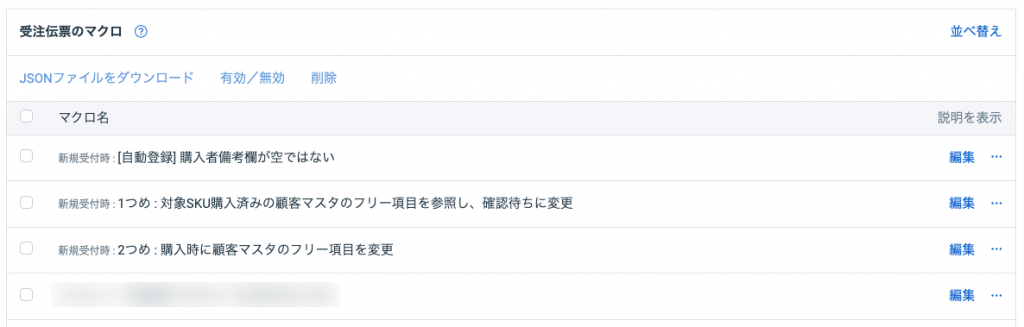購入段階で防ぐことはできませんが、「顧客マスタ」を使用することで、確認待ちに変更するための「受注伝票のマクロ」を設定することが可能です。
注意
この方法はメールアドレスにより購入者を特定し、重複購入を検知するものです。確実な検知が可能な方法ではありませんのでご注意ください。
注意
この方法は、「受注伝票のマクロ」および「顧客マスタの自動生成」は店舗ごとの設定です。また、プラットフォームによっては購入者のメールアドレスがマスク化されていることがあるため、店舗を跨いだ重複購入は防ぐことができません。
事前準備
顧客マスタを有効にする
メニューの「組織設定」をクリックします。
画面上部のタブメニューから「組織」をクリックします。
組織の設定と同じフィールド内にある、「編集」をクリックします。
ページ下部のその他の設定から「顧客マスタを使用する」をオンにします。
「送信」をクリックします。
顧客マスタの自動生成を有効にする
メニューの「組織設定」をクリックします。
タブメニューの「店舗」をクリックします。
編集したい店舗をクリックします。
上部のタブメニューから「編集」を選択します。
「その他の設定」 から「顧客情報の自動生成」で「メールアドレスをより生成」をクリックします。
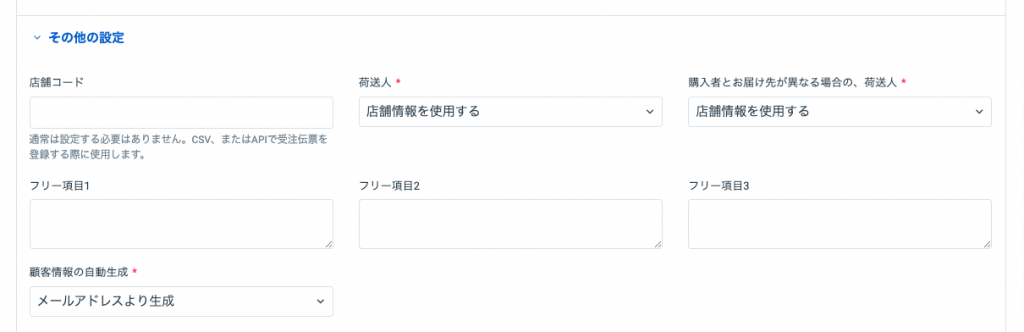
「変更を保存」をクリックします。
受注伝票のマクロを追加する
受注伝票のマクロを追加します。追加方法は「受注伝票のマクロ」を参照してください。
1つめ : 対象SKU購入済みの顧客マスタのフリー項目を参照し、確認待ちに変更
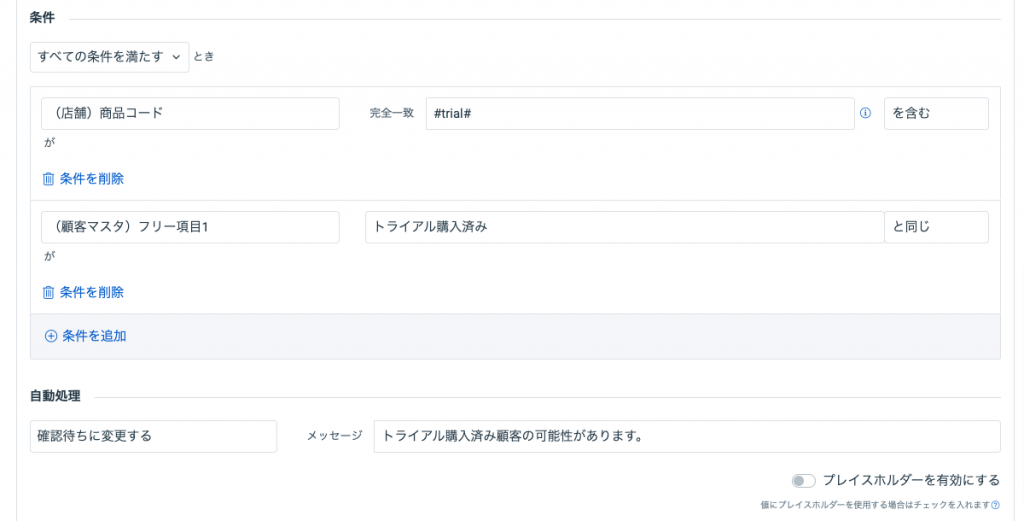
2つめ : 購入時に顧客マスタのフリー項目を変更
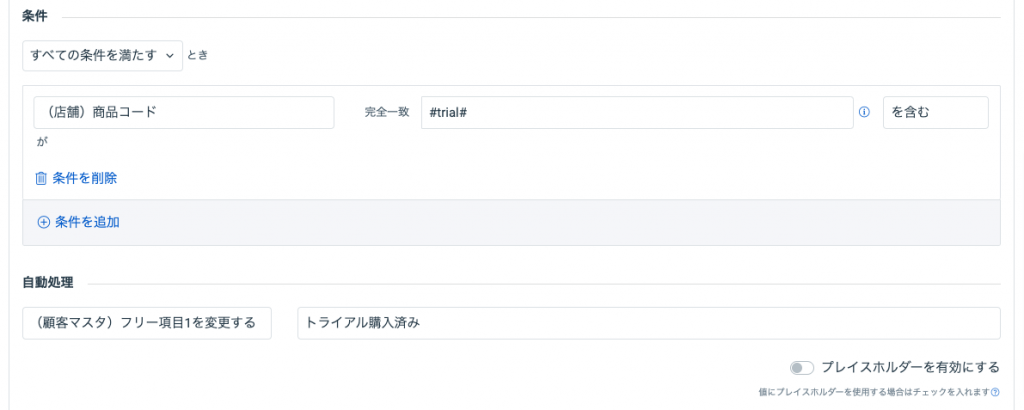
注意
受注伝票のマクロは必ず「1つめ : 対象SKU購入済みの顧客マスタのフリー項目を参照し、確認待ちに変更」のあとに「2つめ : 購入時に顧客マスタのフリー項目を変更」がくるように設定してください。